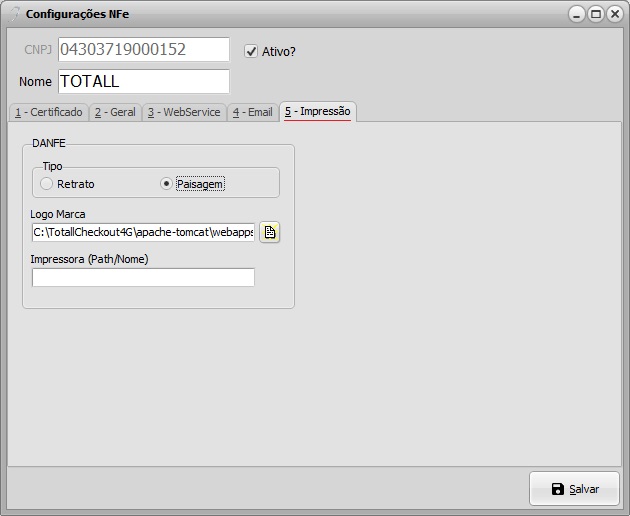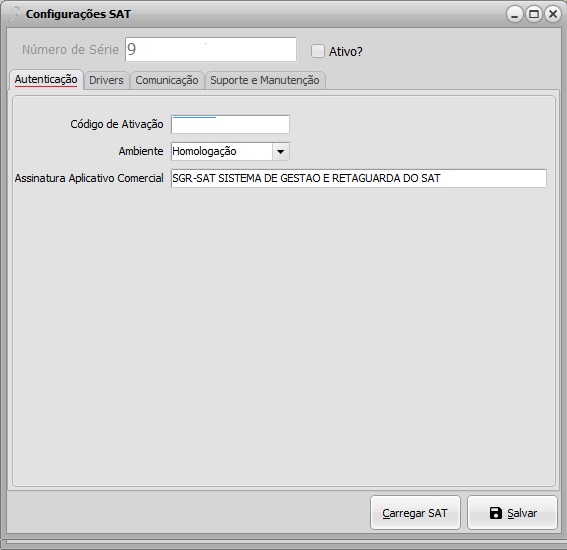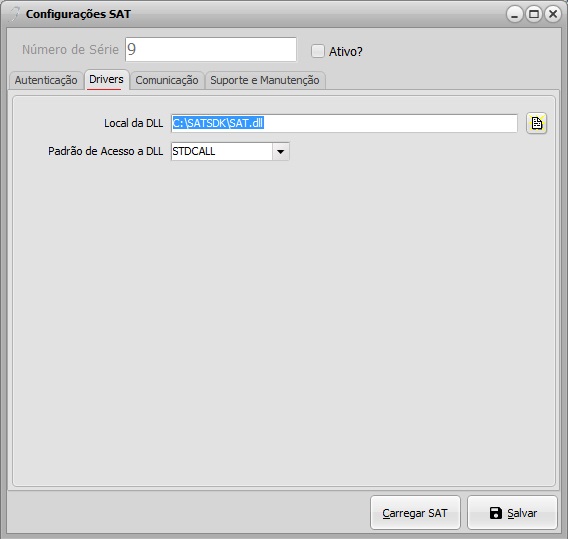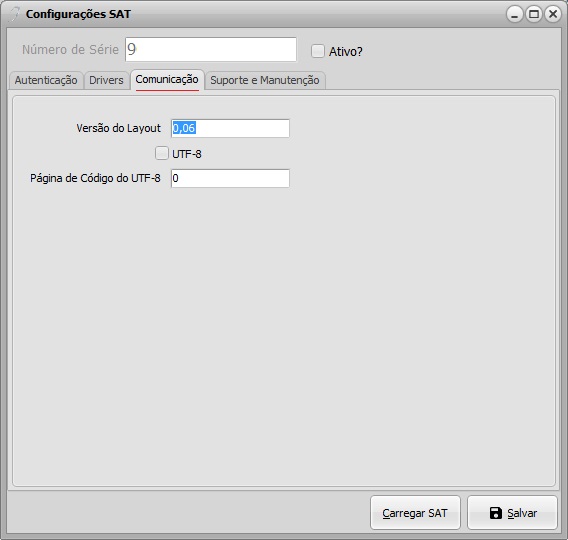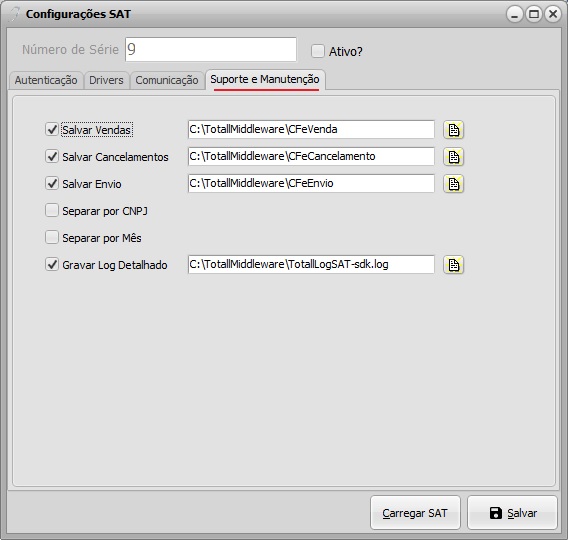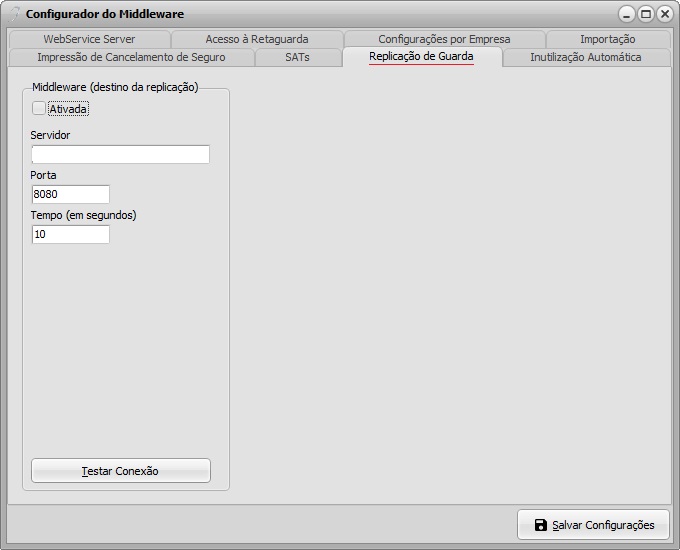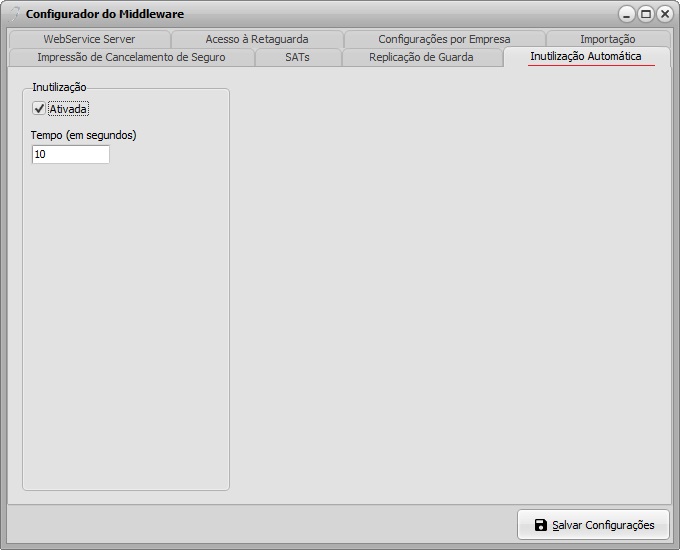Resumo
Nesse artigo apresenta as configurações do Totall Middleware referentes a diversos serviços e aplicações que são executados nele.
As configurações são todas feitas pelo WSMiddleware. Acesse C:\TotallMiddleware.
Importante:
- Para o serviço do Middleware utilizar as novas configurações, é necessário que ele seja reiniciado. Em Painel de Controle >>> Ferramentas Administrativas >>> Serviços.
Acesso ao Banco de Dados do Middleware
Quando se executa a primeira vez o WSMiddleware, caso não exista ainda o Middleware.ini, ou o WSMiddleware não conseguir acessar o banco de dados local, a tela para configuração de onde está a configuração será apresentada.
- Sem ter uma conexão válida com o banco local não é possível acessar as configurações.
Salvar Configurações
Salvar Configurações: botão encontrado no canto inferior direito de todas as telas do configurador. Ele grava as configurações no banco do Middleware.
WebService Server
- Start: botão para iniciar o serviço do Windows.
- Stop: botão para parar o serviço do Windows.
- Porta WS: define a porta, a qual o servidor web utilizará quando está no papel de Middleware Filial ou Matriz.
- Open Browser: abre o serviço no navegador padrão.
Acesso à Retaguarda
Nessa guia você configura o acesso ao banco de dados do Totall Commerce.
Deve ser configurado somente no Middleware Matriz.
Não requer nenhum tipo de programa ou configuração externa para acessar o banco.
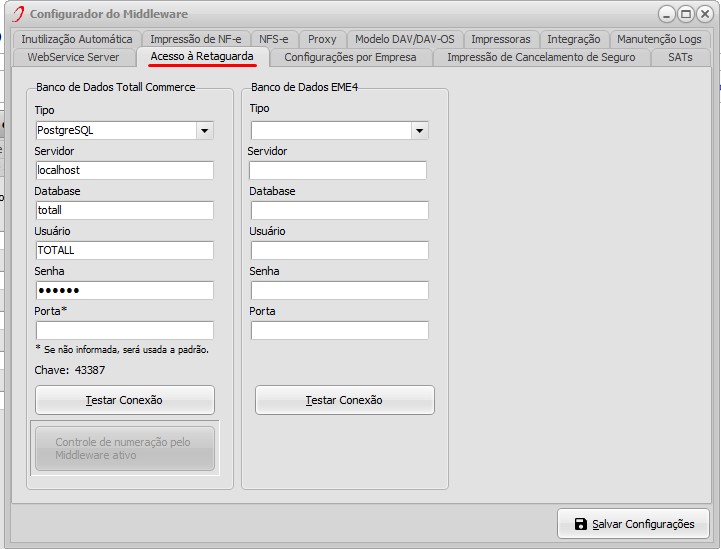
- Tipo: tipo do banco de dados.
- Servidor: IP ou nome da máquina onde está o banco de dados.
- Database: database ou SID do banco de dados.
- Usuário: usuário owner do Totall Commerce.
- Senha: senha do owner do Totall Commerce.
- Testar Conexão: verifica se consegue estabelecer conexão com os dados informados.
- Ativar Controle de Numeração pelo Middleware: o Totall Middleware fará o controle da numeração dos documentos fiscais emitidos. Atualmente o numnot.dbf é que faz esse controle das numerações. Porém, essa função não está finalizada e você pode acompanhar o andamento do projeto através da tarefa 100060.
Configurações por Empresa
Nessa guia estão as configurações que são feitas por filial.
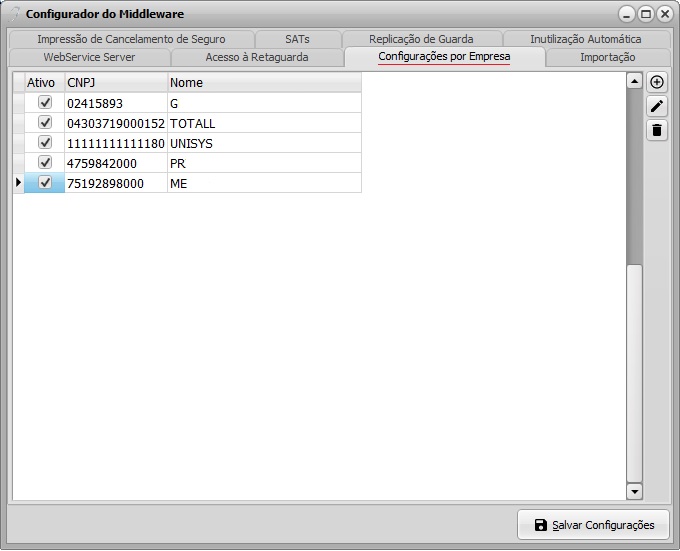
- Ativo: é possível ativar a desativar a configurações por filial diretamente pelo grid.
- Botão Incluir: acessa tela de configurações para filial em modo de inclusão.
- Botão Editar: acessa tela de configurações para filial em modo de edição.
- Botão Excluir: elimina as configurações da filial.
Certificado
Nessa sub-guia estão os campos relacionados ao certificado digital da NF-e e NFC-e. Acesse em {{Tela|Configurações por Empresa|Botão Editar|Guia Certificado]].
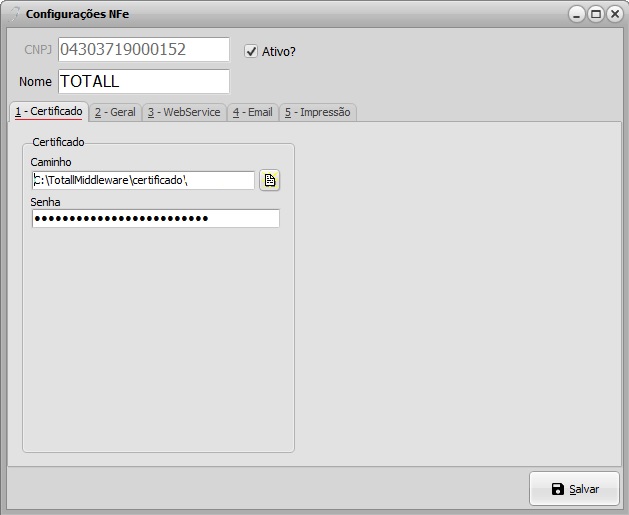
- Caminho: caminho completo até o certificado A1 do cliente.
- Senha: senha do certificado.
Importante:
- O Certificado Digital é um documento eletrônico que possui validade de 1 ano. Portanto, o cliente deve ter atenção aos prazos, pois correrá o risco de não poder emitir NF-es e NFC-es.
Geral
Nessa guia estão os campos gerais de configuração para a filial. Acesse em {{Tela|Configurações por Empresa|Botão Editar|Guia Geral]].
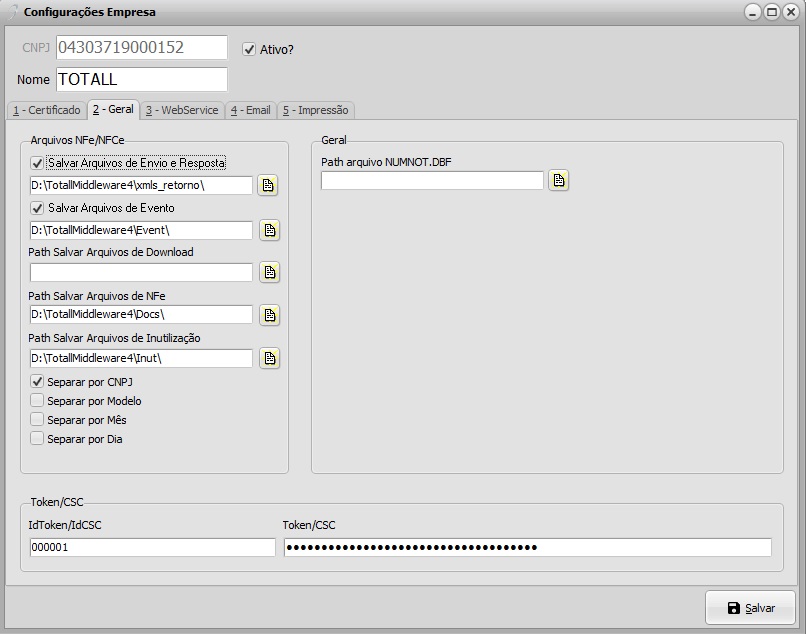
- Salva Arquivos de Envio e Resposta: define se o Middleware deve gravar os XMLs enviados e recebidos do SEFAZ. Se habilitado, deve-se informar qual diretório para gravação.
Por padrão, criamos uma pasta "xmls_retorno" no diretório de instalação do Middleware, mas você poderá indicar um diretório específico.
- IdToken/IdCSC: ID do CSC disponibilizado pelo cliente para emissão de NFC-e.
- Token/CSC: CSC disponibilizado pelo cliente para emissão de NFC-e. Existe código para ambiente de homologação e código para ambiente de produção.
- Path arquivo NUMNOT.DBF: informe a localização do arquivo numnot.dbf utilizado pelo CheckOutNF.
WebService
Nessa guia são configurados os dados para comunicação com a SEFAZ para emissão de NF-e e NFC-e.
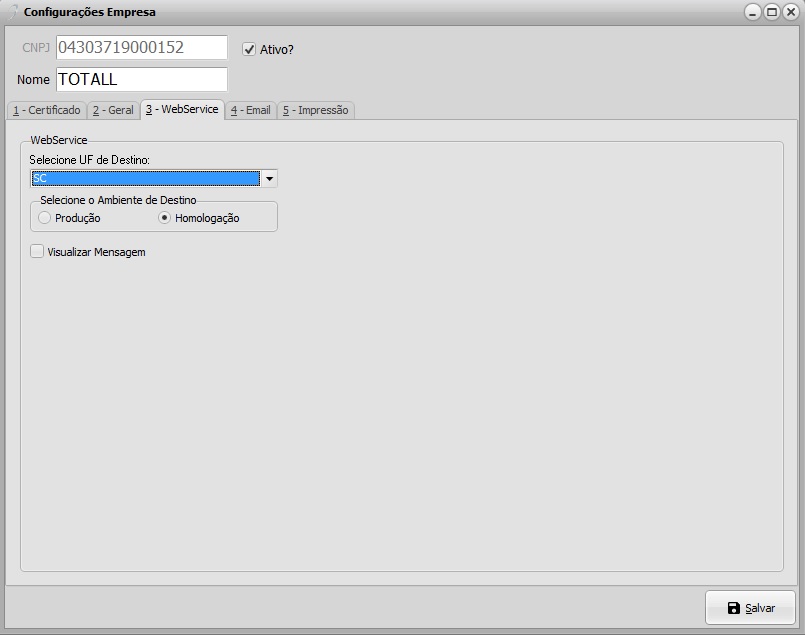
- WebService
- Selecione a UF de Destino: UF do SEFAZ.
- Selecione o Ambiente de Destino: define se a emissão será em Homologação (para testes) ou Produção.
- Visualizar Mensagem:??
- Selecione a UF de Destino: UF do SEFAZ.
- Proxy
- Host: IP ou servidor do proxy.
- Porta: porta do proxy.
- Usuário: usuário para autenticação no proxy.
- Senha: senha para autenticação no proxy.
- Host: IP ou servidor do proxy.
Guia para configurar e-mail para entrega de NF-es.
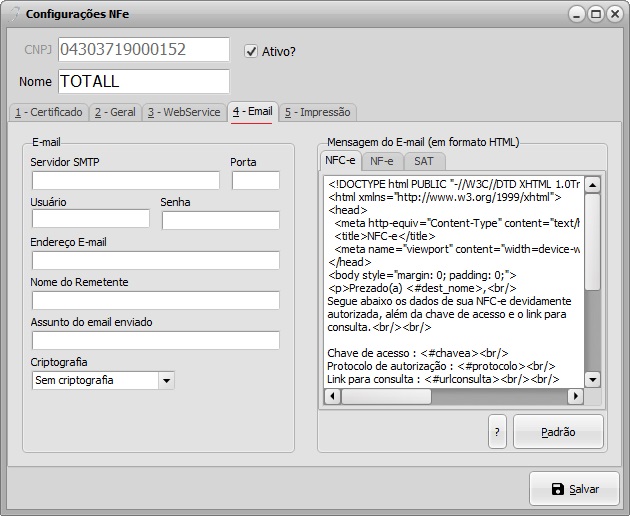
- E-mail
- Servidor SMTP: endereço do servidor SMTP que enviará os emails.
- Porta: porta do servidor SMTP.
- Usuário: usuário para envio dos emails.
- Senha: senha do usuário para envio dos emails.
- Endereço E-mail: informe o endereço de e-mail do remetente.
- Nome do Remetente:
- Assunto do E-mail Enviado: assunto a ser utilizado nos e-mails.
- Servidor SMTP: endereço do servidor SMTP que enviará os emails.
- Mensagem do E-mail (em formato HTML)
- NFC-e:
- NF-e:
- SAT:
- ?: apresenta as tags (campos) disponíveis da guia selecionada para a criação do layout específico.
- Padrão: se preferir pode usar o layout de mensagem padrão.
- NFC-e:
Impressão
- Tipo: formato da impressão em retrato ou paisagem.
- Logo Marca: indique o local da logo marca para emissão no DANFE.
- Impressora (Path/Nome): informe o nome da impressora, na qual será impresso o DANFE.
Importação
Nessa guia são efetuadas as configurações relacionadas a importação das tabelas TI. Na tela tem algumas informações.
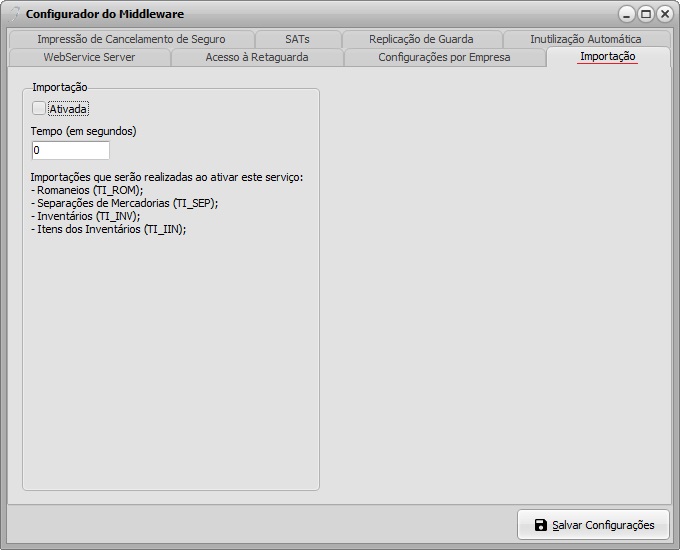
- Ativada: liga e desliga processo de importação.
- Tempo em segundos: tempo de espera entre cada execução da importação.
Impressão de Cancelamento de Seguro
Nessa guia configuramos a impressão do cancelamento do seguro (serviços adicionais).

- Impressão
- Filial
- Filial
Nesse grid definimos por filial em qual impressora serão impressos os seguros. Os dados desse grid são salvos em um arquivo local chamado tbFilialCanSeg.xml.
Ctrl+Del elimina um registro do grid.
- Cód. Filial: código interno da filial [CODFIL].
- Nome Filial: nome da filial apenas para facilitar a visualização no grid.
- Impressora: impressora para onde será mandada a impressão. Para configurar impressora de outra filial, é necessário compartilhar a impressora na rede e adicioná-la na máquina em que o Middleware está instalado. Se a impressora não for informada, sistema utilizará a impressora padrão dessa mesma máquina.
- Cód. Filial: código interno da filial [CODFIL].
- Número de Vias da Impressão: indica a quantidade de cópias que serão impressas do seguro.
- Monitoramento
- Ativada: liga e desliga o serviço de impressão de seguros.
- Tempo em segundos: tempo de espera entre cada busca por novas impressões.
- Ativada: liga e desliga o serviço de impressão de seguros.
SATs
Nessa guia estão as configurações que são feitas para cada SAT da filial.
Nessa guia configuramos a impressão do cancelamento do seguro (serviços adicionais).
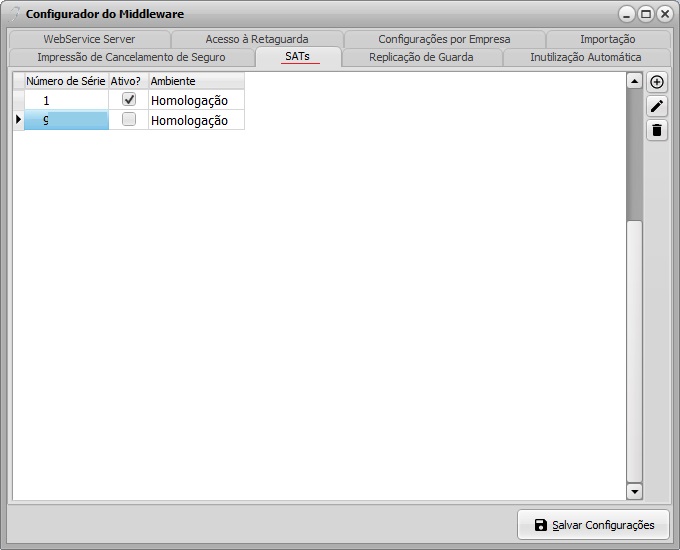
- Ativo?: é possível ativar a desativar um SAT diretamente pelo grid.
- Botão Incluir: acessa tela de configurações do SAT em modo de inclusão.
- Botão Editar: acessa tela de configurações do SAT em modo de edição.
- Botão Excluir: elimina um SAT.
Autenticação
Nessa tela é possível cadastrar um SAT e testar a comunicação com ele.
- Número de Série: Número de série do SAT.
- Código da Ativação: código da ativação utilizado para ativar o SAT.
- Ambiente: indica se a emissão de CF-e será em homologação (para testes) ou em produção.
- Assinatura do aplicativo comercial: código de vinculação gerado pelo administrativo da Totall.
Drivers
- Local da DLL: caminho completo até a DLL do SAT, que normalmente é o arquivo SAT.dll.
- Padrão de Acesso a DLL: indica como é feita a passagem de parâmetros entre o Middleware e o aparelho SAT.
Comunicação
- Versão do Layout: Versão do layout utilizada pelo SAT.
- UTF-8: Indica se é utilizado UTF-8 como codificação nas mensagens para o SAT.
- Página de Código do UTF-8:
Suporte e Manutenção
- Salvar Vendas:
- Salvar Cancelamentos:
- Salvar Envio:
- Separar por CNJP:
- Separar por mês:
- Gravar Log Detalhado: caminho completo com o nome do arquivo de log que será criado para detalhar melhor as operações com SAT.
Replicação de Guarda
Nessa tela você configura para qual servidor deseja que sejam replicadas todas as NFe-s e CF-es emitidos.
- Aconselhamos que as filiais apontem para o servidor da Matriz, dessa forma os dados serão unificados.
- Dessa forma, o backup seria feito somente pela Matriz, mantendo todos os documentos emitidos.
- Dessa forma, o backup seria feito somente pela Matriz, mantendo todos os documentos emitidos.
- Servidor:para o qual os dados replicados no banco da guarda.
- Porta:
- Tempo (em segundos):
Inutilização Automática
Essa função de tempos e tempos verifica na guarda quais são as notas que precisam ser inutilizadas. Notas Inutilizadas são as que foram emitidas no CheckOutNF e por algum motivo, não foram emitidas e portanto canceladas, antes de serem transmitidas à SEFAZ. Neste caso, perdeu-se ou inutilizou-se aquela numeração de nota fiscal ou CF-e.
Entendemos assim:
- Se a nota existe no Totall Commerce, a nota chegou a ser transmitida, portanto, é uma nota cancelada.
- Se a nota não existe no Totall Commerce e chegou com pedido de cancelamento, consiste em inutilização daquela numeração.
- Ativada:
- Tempo (em segundos):